如果没配置JDK的请先取配置JDK!
一、Maven安装与配置
1. Maven是什么
-
依赖管理: 当你开发 Java 项目时,通常需要使用其他人编写的 Java 类库(Jar 包)来完成特定的任务,比如处理日期、连接数据库或构建用户界面。Maven 可以让你在项目中指定这些依赖项,然后自动下载它们并将它们放入你的项目中。这就好像你告诉管家你需要某些食材,Maven 会自动为你去市场购买并放入你的厨房。
-
Jar 包的存储: Maven 有一个中央仓库,其中包含了大量的 Java Jar 包。当你在项目中指定依赖项时,Maven 会去中央仓库查找并下载相应的 Jar 包。这样,你不必手动查找和下载这些 Jar 包,Maven 替你搞定。
-
版本控制: Maven 会帮助你管理这些 Jar 包的版本。你可以在项目配置文件中指定需要的库以及它们的版本号。这确保了你的项目使用了正确版本的库,避免了潜在的兼容性问题。
-
构建过程: 当你使用 Maven 构建项目时,它会将你的代码编译成可执行的 Jar 文件。这个 Jar 文件包含了你的应用程序代码以及所有所需的依赖项。这使得你的应用程序可以在不同的计算机上运行,而无需担心缺少依赖项。
-
发布和分享: 一旦你的项目构建成功,Maven 还可以帮助你将你的 Jar 文件发布到本地或远程仓库,以便其他开发人员也可以使用它。这就像是你把自制的食品分享给其他人一样。
6. 项目结构标准化:Maven的出现使得项目结构统一,有助于不同开发者之间的协作开发。
2. Maven安装与配置
1. 下载并解压Maven:在Maven官网下载好对应的版本,然后解压。
2. 配置本地仓库:在Maven解压后的文件夹找到conf/settings.xml文件,在第53行附近有一
行localRepository配置信息,这是本地仓库路径,可以修改到自己想要的指定文件夹。

3. 配置阿里云镜像私服: 还是在刚刚的配置文件里,在第160行附近有一行叫mirrors的配置
信息,
把下面的镜像信息粘贴进去。
<mirror>
<id>alimaven</id>
<name>aliyun maven</name>
<url>http://maven.aliyun.com/nexus/content/groups/public/</url>
<mirrorOf>central</mirrorOf>
</mirror>
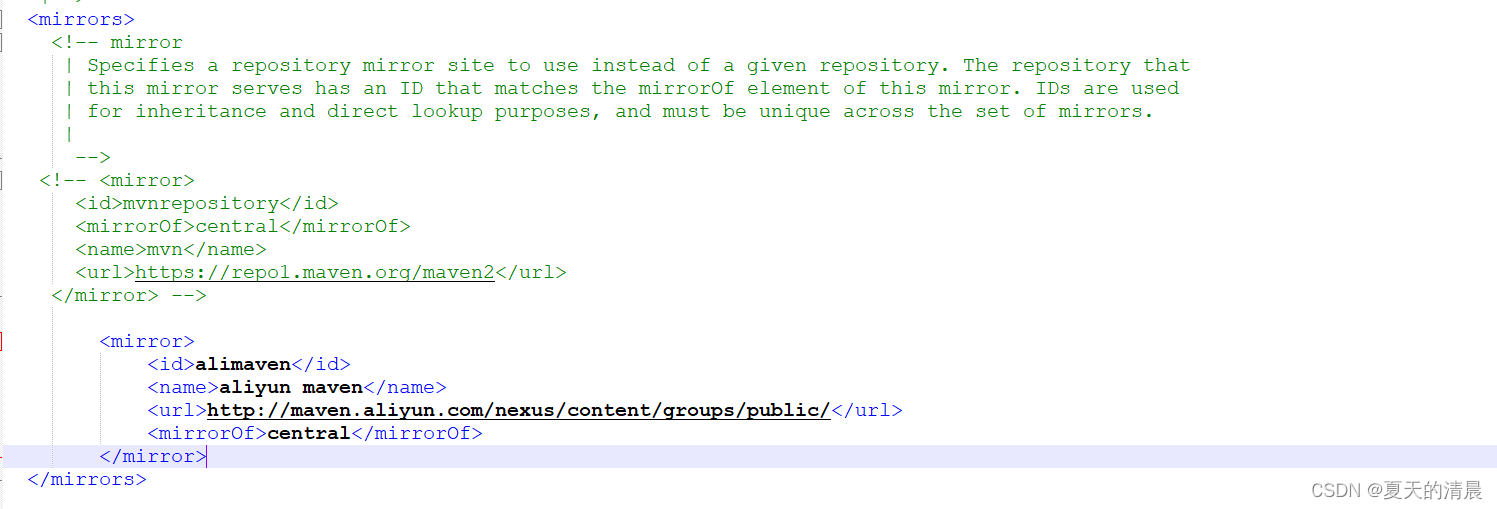
4. 配置MAVEN环境变量:在环境变量里点新建,变量名为MAVEN_HOME,值为MAVEN安装 路径。
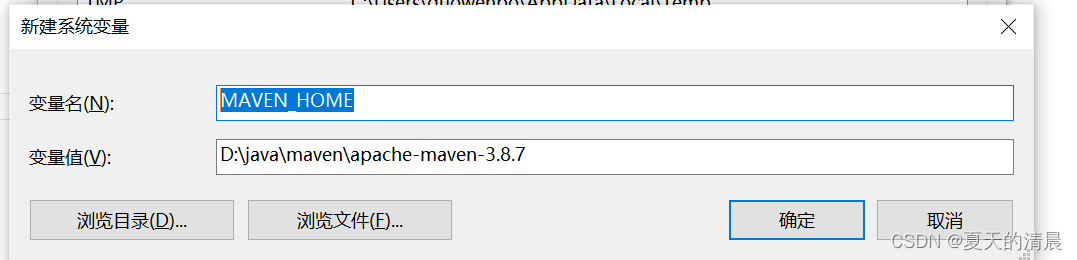 点击确定。接着还需要把MAVEN的bin目录配置到path里,点击path,点击新建,输入 值%MAVEN_HOME%\bin,确定即可。
点击确定。接着还需要把MAVEN的bin目录配置到path里,点击path,点击新建,输入 值%MAVEN_HOME%\bin,确定即可。
5. 验证环境变量是否配置成功:cmd打开命令行,输入
mvn -v如果出现MAVEN的版本提示信息就表示配置成功。
3. idea集成Maven
方案一:针对某个项目进行配置
进入idea,新建一个项目,进入后找到settings>Build,Execution,Deployment>Build Tools>Maven,在右侧选择一下Maven安装目录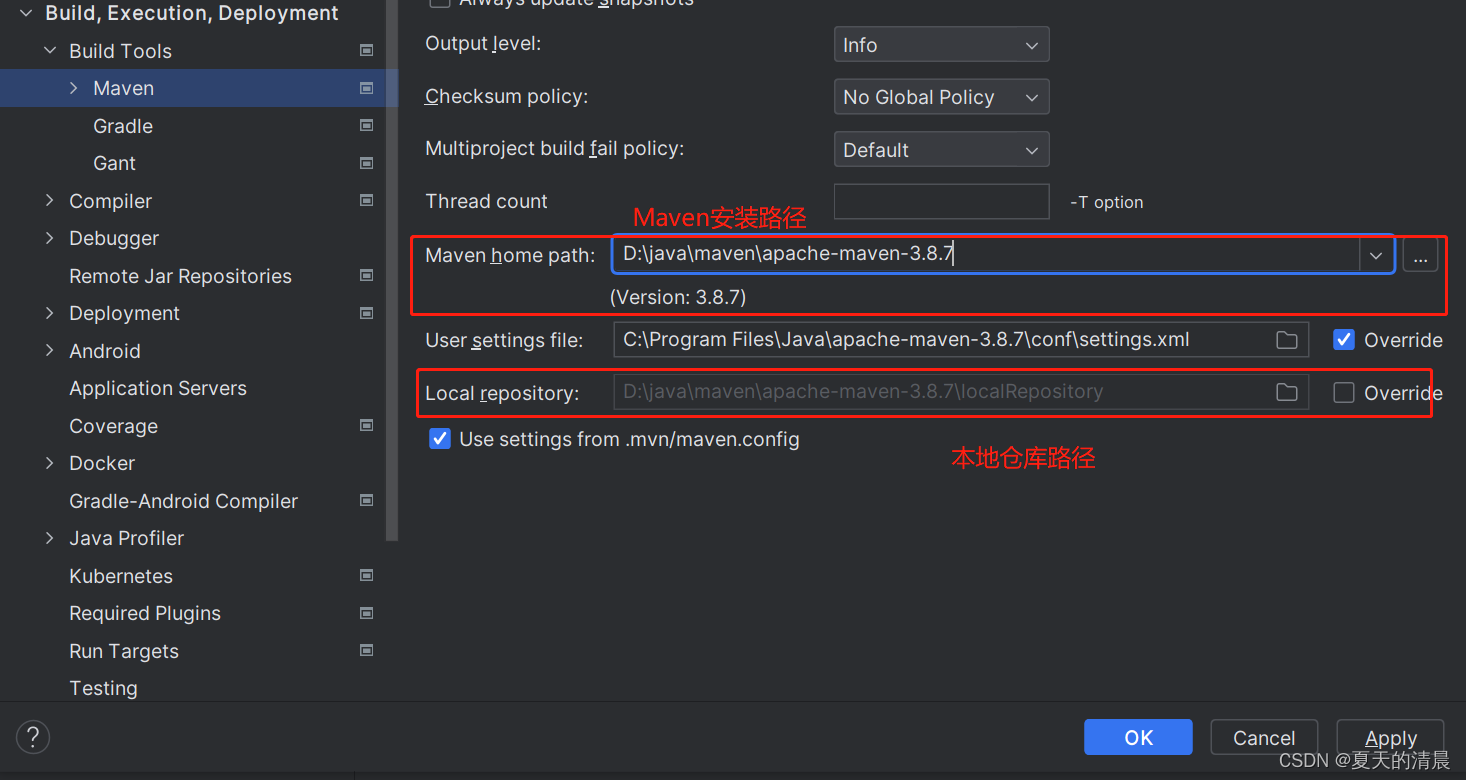
选择完成后我们可以看到 settings文件和本地仓库路径已经自动加载出来了。
然后到Maven的runner目录下,配置一下JRE信息,选择自己想要的JRE即可,我这里是20。
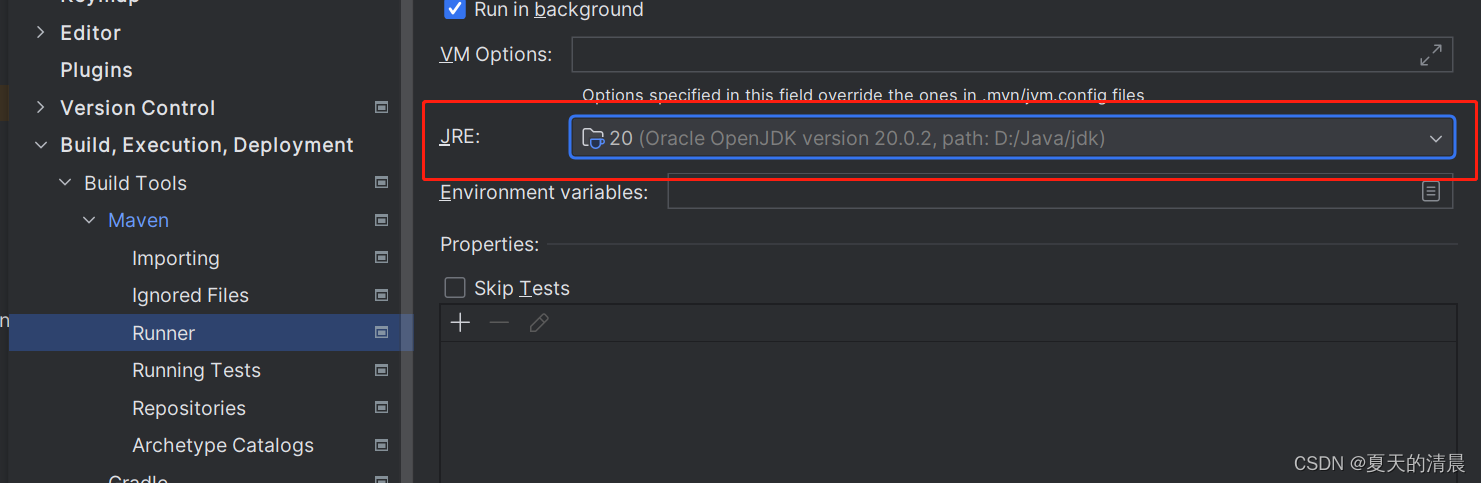
然后到java compiler中指定一下当前项目的字节码版本和JRE版本一致(不设置则默认相同也可)。
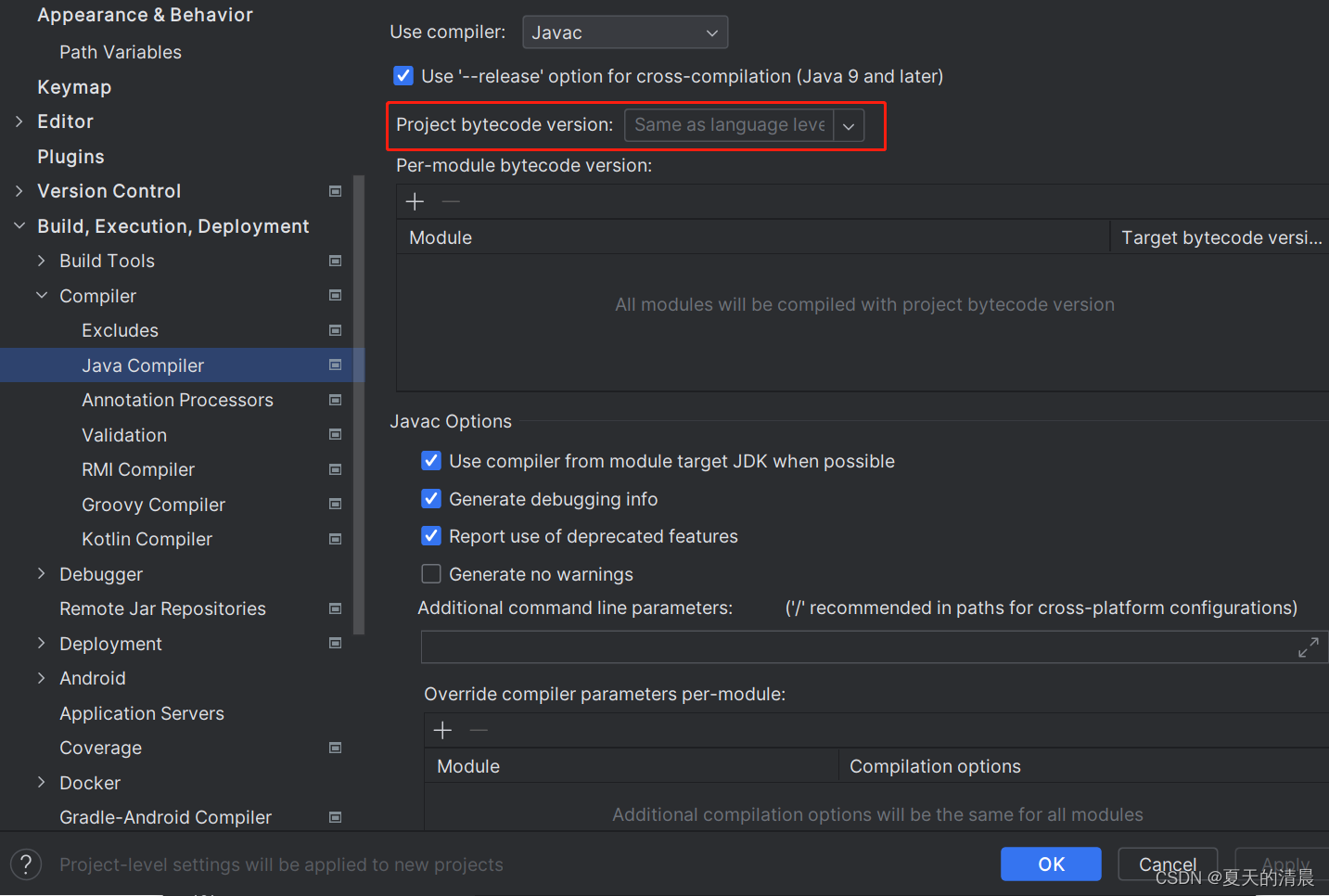
最后点击apply和ok即可。
方案二:针对所有项目配置
如果你在一个项目界面,左上角点击close project退出项目。
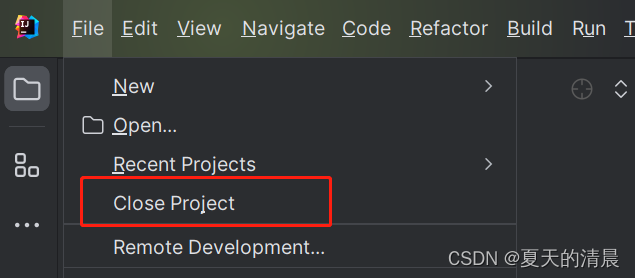
此时你会回到欢迎界面。
找到All settings...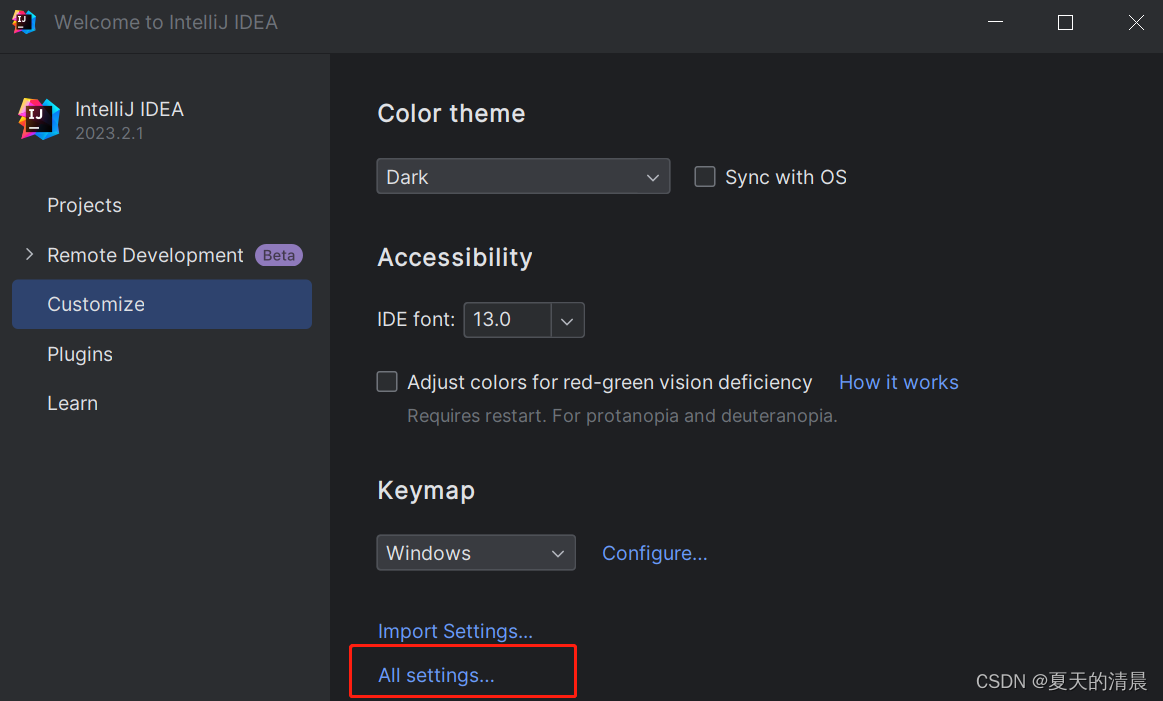
点击,然后接下来的步骤和方案一完全一致,这里不再赘述。
二、创建Maven项目
1. Maven项目结构
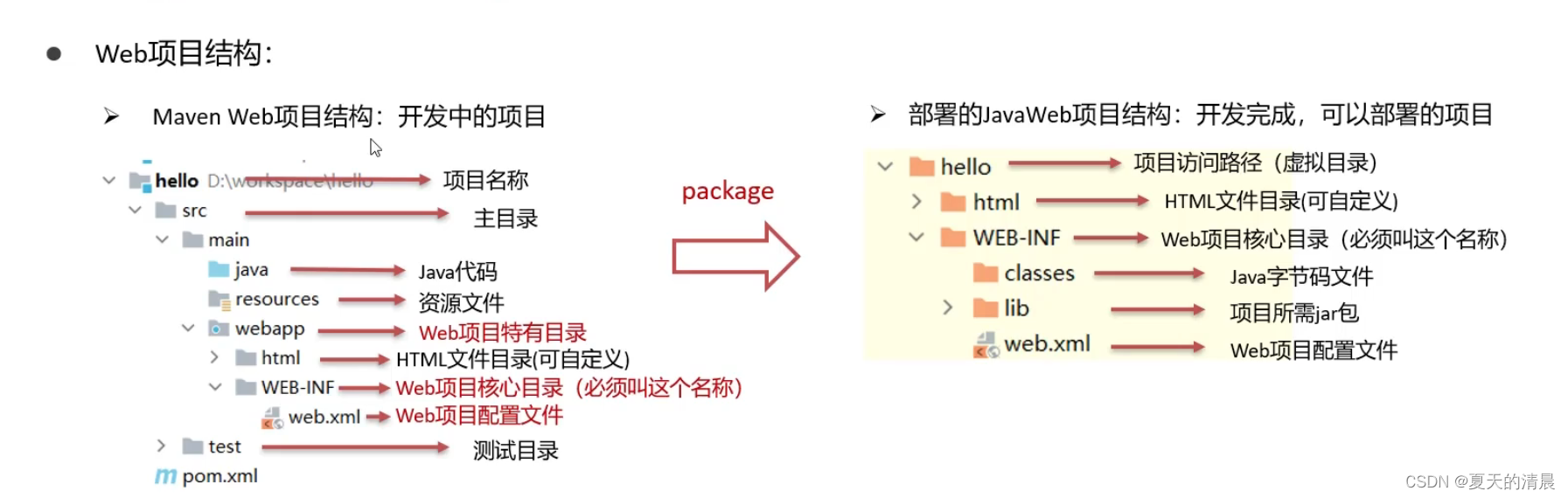
2. 创建Maven项目
点击New Projects,选择Maven Archetype,输入项目名,选择Archetype并创建。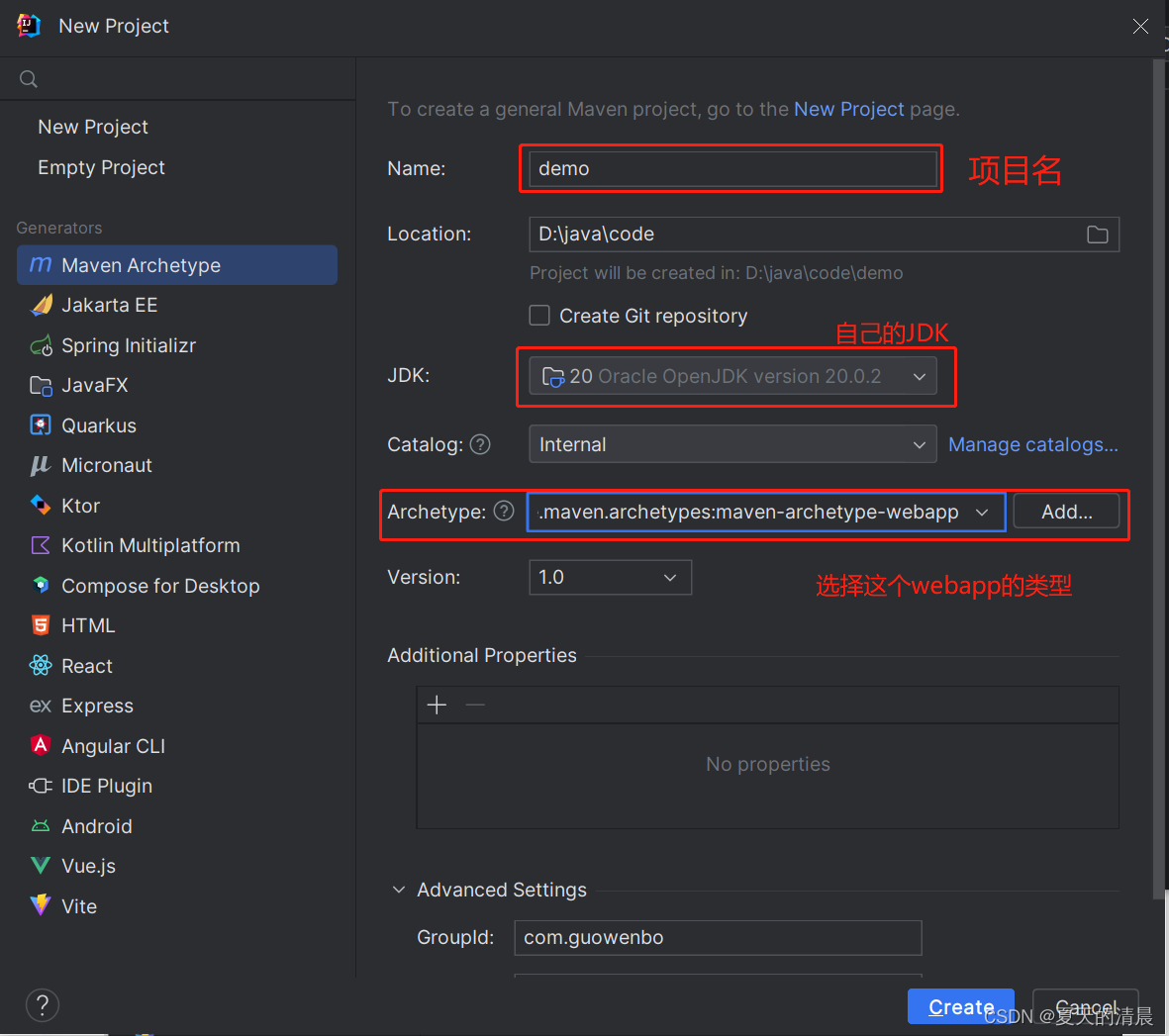
关于 Maven Archetype
Maven Archetype 是一种项目模板,它可以帮助你创建特定类型的 Maven 项目,从而加快项目启动速度。以下是一些常见的 Maven Archetype:
-
maven-archetype-quickstart: 这是一个常用的快速启动模板,用于创建一个简单的 Java 项目。它包括一个基本的项目结构,包含了源代码和测试目录,可以用于快速开始编写 Java 应用程序。
-
maven-archetype-webapp: 这个模板用于创建 Web 应用程序项目。它包含了一个基本的 Web 应用程序结构,包括 WEB-INF 目录和 web.xml 文件,适用于开发基于 Java 的 Web 应用。
-
maven-archetype-j2ee-simple: 这个 Archetype 用于创建一个简单的 Java EE(Enterprise Edition)项目。它包括了一些常见的 Java EE 技术,如 Servlet 和 JSP,适用于构建企业级应用。
-
maven-archetype-quickstart-jdk8: 这个模板类似于 "maven-archetype-quickstart",但针对 Java 8,适用于那些仍在使用 Java 8 的项目。
-
maven-archetype-archetype: 这是一个特殊的 Archetype,用于创建自定义 Archetype 模板。如果你有特定的项目结构和配置要求,可以使用这个模板来创建自己的 Archetype。
-
maven-archetype-plugin: 这个模板用于创建一个 Maven 插件项目。如果你想开发自己的 Maven 插件来扩展构建过程,这个模板可以为你提供起点。
下面也有一些选项填写
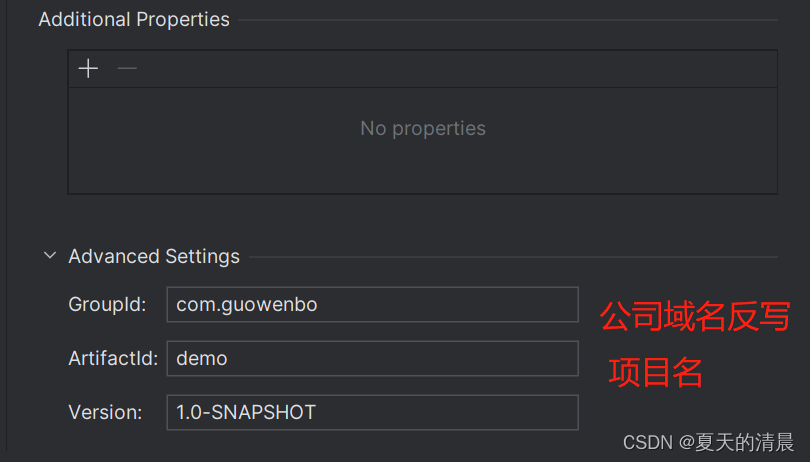
创建后的项目目录结构如下
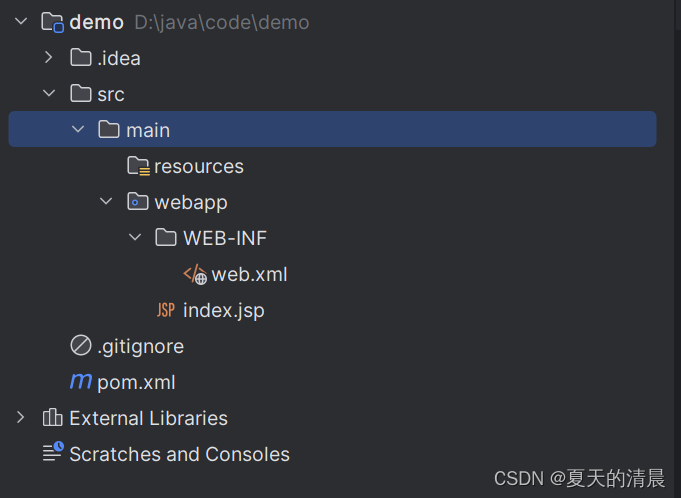
此时结构还不全,需要手动创建
在main文件夹下创建一个java目录 :右键New Directory,idea会自动联想到resource目录
直接双击创建即可。
如果运行Java程序报错![]()
这是因为idea默认使用jdk不是我们的jdk版本(我的是20),要想一劳永逸的解决,只需要修改Maven目录下conf/settings.xml配置信息即可,向其中加入如下配置(20是自己的jdk版本)
<profile>
<id>development</id>
<activation>
<jdk>20</jdk>
<activeByDefault>true</activeByDefault>
</activation>
<properties>
<maven.compiler.source>20</maven.compiler.source>
<maven.compiler.target>20</maven.compiler.target>
<maven.compiler.compilerVersion>20</maven.compiler.compilerVersion>
</properties>
</profile>保存退出即可。
2. Maven坐标
位于pom.xml文件中,可通过坐标唯一定位资源位置,也可用来引入项目所需依赖。
groupld:定义当前Maven项目隶属组织名称(通常是域名反写,例如:com.zhenxingkeji)
artifactld:定义当前Maven项目名称(通常是模块名称,例如order-service、goods-service)
Vversion:定义当前项自版本号
3. 导入Maven项目
点击右侧的m图标,再点击加号,选择要导入的Maven文件的pom.xml文件即可导入成功。
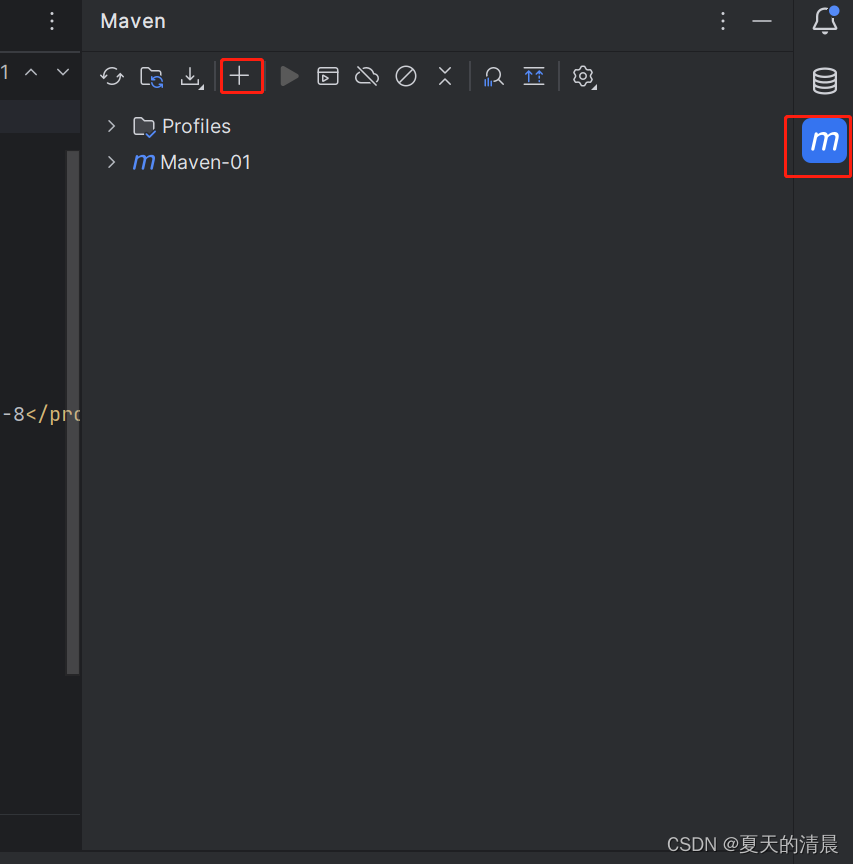
三、 依赖管理
1. 添加依赖
添加依赖是在pom.xml文件中,最外层是<dependencies></dependencies>标签,这个标签内部则可以放多个dependenice标签,如下
<dependency>
<groupId>com.qlangtech.tis</groupId>
<artifactId>logback-flume-appender</artifactId>
<version>1.0.3</version>
</dependency>如果本地仓库没有对应依赖,idea会自动到私服下载,如果私服没有则会去官方的中央仓库找并下载。
只需要输入artifactId的值即可,另外两个会自动补全,当然,你也可以去官网的中央仓库找自己想要的依赖并复制对应的配置信息粘贴进来。
添加完自己想要的依赖还要点一下这个小图标才能真正导入依赖。
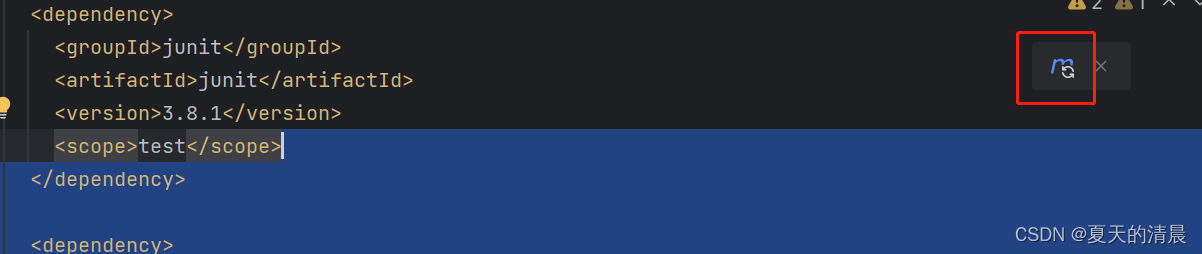
如果你添加完依赖发现导入依赖的代码发黄,这可能是该依赖存在漏洞,可以在设置里关闭安全警告:
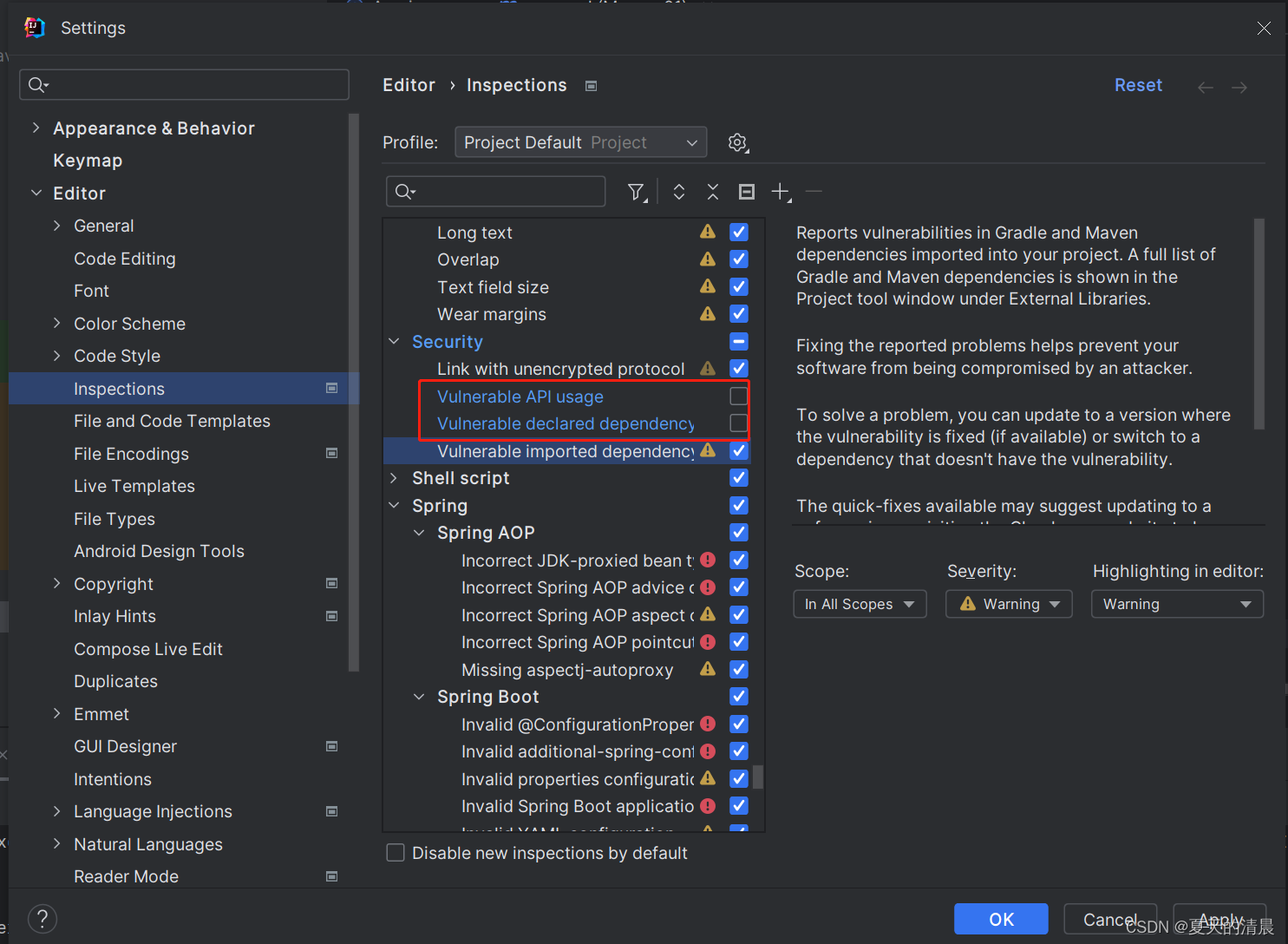
点击右侧m图标
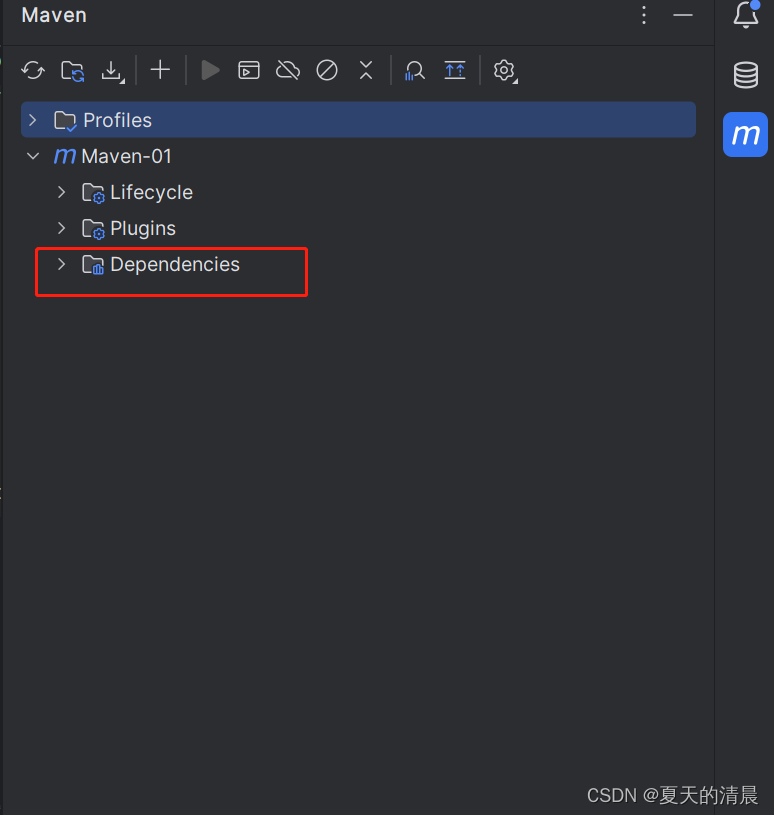
出现依赖包说明依赖添加成功!
2. 依赖范围
采用scope标签可以限定依赖的作用范围是在main程序有效还是test程序有效,亦或是打包时有效。
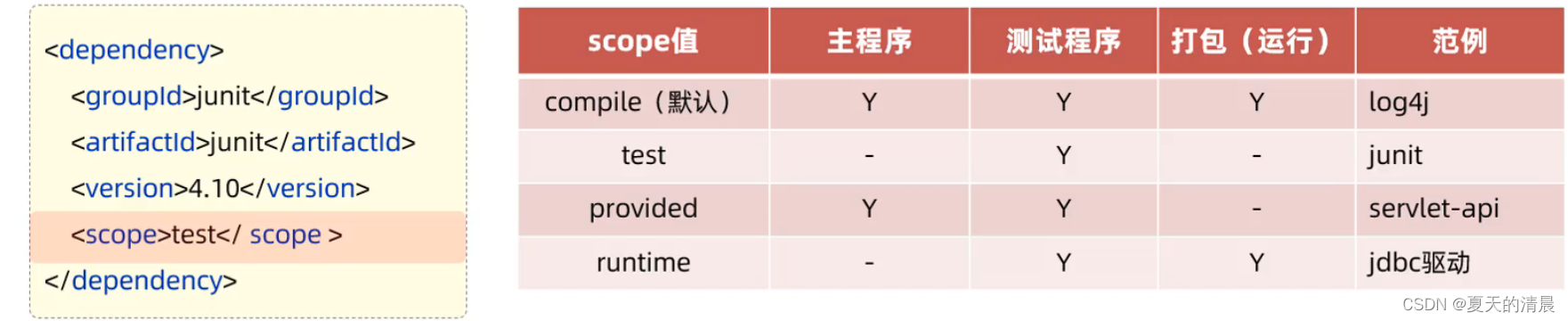
3. 生命周期
常用的生命周期 有5个,分别是clean(清除上次项目构建产生的字节码文件),compile(编译项目文件),test(运行所有的单元测试),package(项目打包),install(项目安装)。
要运行生命周期只需要在Maven面板双击对应生命周期即可,也可使用命令行操作。
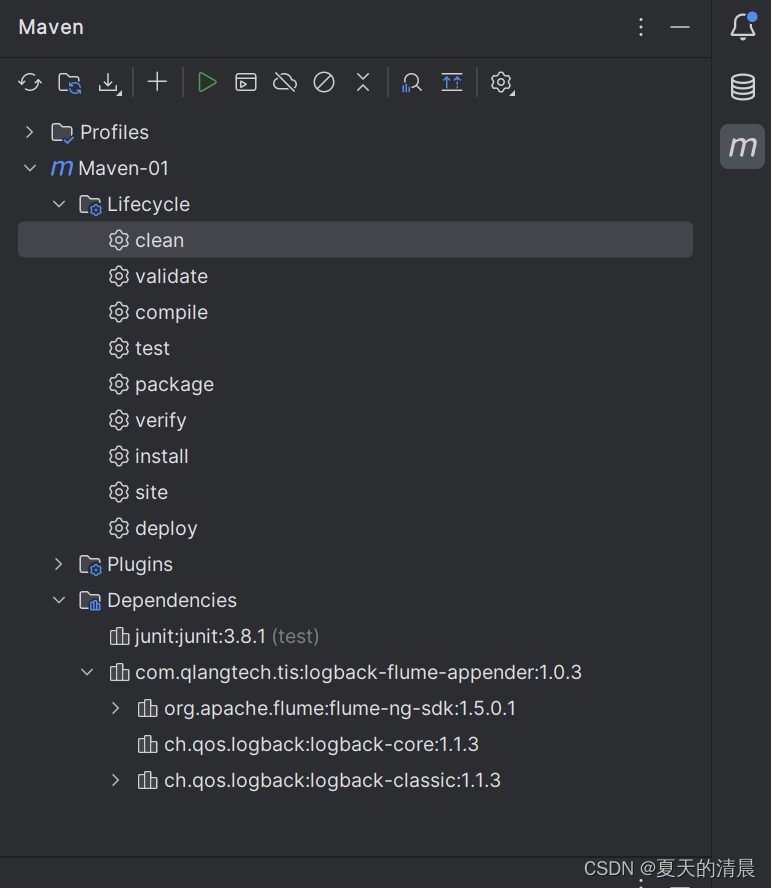





















 334
334











 被折叠的 条评论
为什么被折叠?
被折叠的 条评论
为什么被折叠?








